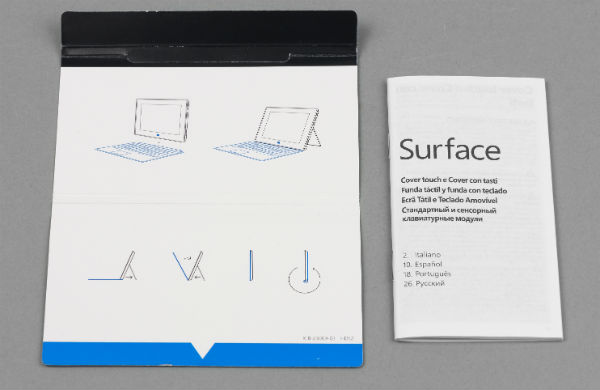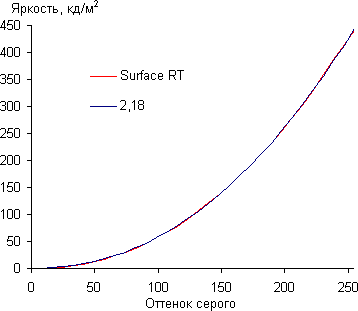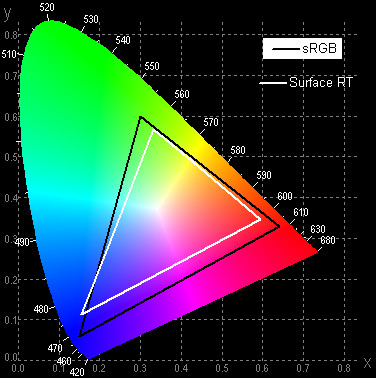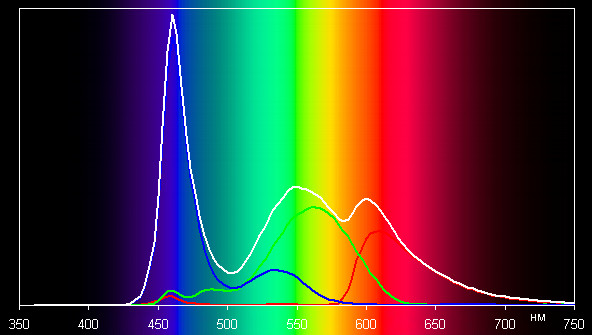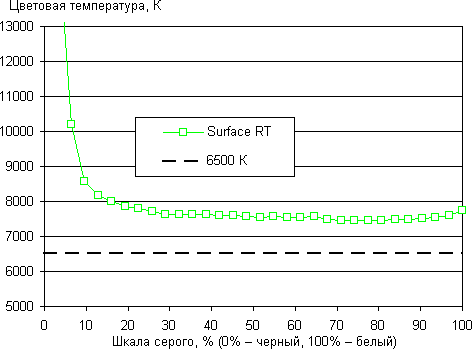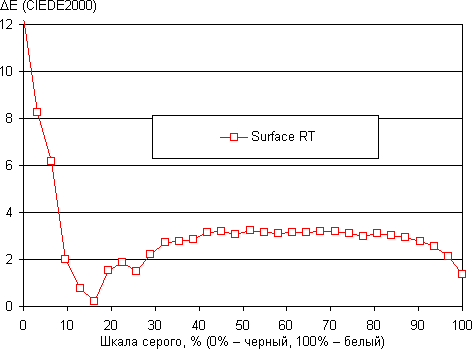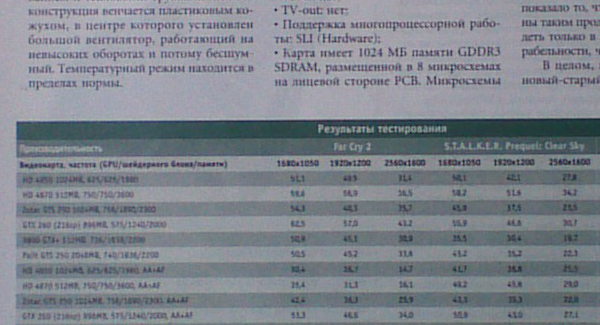4 апреля 2013 года в России стартовали официальные продажи планшета Microsoft Surface RT (ранее данный планшет продвигался под именем Microsoft Surface без индекса RT). Это устройство было в центре внимания прошлой осенью, когда вышли Windows 8 и Windows RT. Но по непонятной причине российский старт Microsoft Surface RT задержался аж на полгода. На сверхдинамичном рынке планшетов такая задержка самоубийственна. Тем не менее, обойти вниманием этот продукт мы не можем, особенно сейчас, когда и купить его не проблема, и российские цены известны.
Прежде чем перейти непосредственно к тестированию планшета, расскажем еще немного об истории этого устройства. Первоначально название Surface носил экспериментальный проект Microsoft — интерактивный стол, поверхность которого была сенсорной.
Это устройство было создано в 2007 году и никакого отношения к Windows 8 и планшетам не имело (тогда еще даже Windows 7 и первый iPad не увидели свет). По-своему инновационный, Surface не получил широкого распространения и массового внимания (хотя глава российского представительства Microsoft Николай Прянишников еще на презентации Windows 7 говорил автору этих строк, что стол Surface используют некоторые учреждения, в том числе один известный российский банк). Возможно, именно поэтому название у интерактивного стола решили позаимствовать, когда у Microsoft появилась идея выпустить собственный планшет.
Новость о том, что Microsoft представит референсное устройство на обеих версиях новой Windows — RT и 8, — вызвала в IT-сообществе интерес, смешанный с недоумением. Microsoft всегда декларировала, что предпочитает заниматься ПО, а в аппаратной части полагается на партнеров. Иначе говоря, «Мы делаем софт, вы — устройства». Этот принцип работал в случае с классической Windows, он же был перенесен и на мобильные версии, включая текущую Windows Phone (как известно, для продвижения Windows Phone был выбран ключевой партнер, им стала Nokia).
Что заставило Microsoft отказаться от прежней стратегии — интересный вопрос. Тем более что уже к презентации Windows 8/RT партнеры представили целый ряд устройств (планшетов, ультрабуков, моноблоков), раскрывающих потенциал новой ОС. Возможно, Microsoft решила обострить кокуренцию выпуском сравнительно недорогого и качественного устройства, тем самым подтолкнув партнеров к более агрессивной ценовой политике. Так или иначе, в ноябре 2012 года в США начались продажи Microsoft Surface (позднее к названию прибавили индекс RT) на базе Windows RT, а в феврале 2013 году появилась и версия с полноценной WIndows 8 — Surface Pro.
Несмотря на то, что планшеты Microsoft сразу оказались в центре внимания профильной прессы и людей, неравнодушных к новинкам мобильной индустрии, продажи Surface RT и Surface Pro оказались ниже ожидаемых: к середине марта Microsoft удалось продать только 1,5 млн. планшетов Surface RT и Surface Pro вместо планируемых 3-4 млн. Вдобавок к этому, в конце марта появилась новость о том, что Microsoft не будет развивать Windows RT как отдельную ветвь Windows. И это сразу вызвало вопрос: получит ли планшет обновление до следующей версии ОС (хотя бы промежуточной), или с обладателями Microsoft Surface RT повторится история обладателей смартфонов на Windows Phone 7, которым не дали обновиться до Windows Phone 8.
Вероятно, все эти известия сыграли свою роль в скромном старте Microsoft Surface RT на российском рынке. По сообщениям в прессе, за первые четыре дня продаж Surface RT было продано менее 300 экземпляров, что многократно меньше продаж Apple iPad в первые дни после появления на российском рынке. Впрочем, тут было бы правильнее проводить сравнение не с iPad, а с другими устройствами на Windows RT (ASUS VivoTab RT, Lenovo IdeaPad Yoga 11). Точных сведений у нас нет, но мы предполагаем, что их продажи вряд ли были выше.
Возможно, свою роль сыграла цена: за минимальную комплектацию (планшет без обложки-клавиатуры, объем встроенной памяти составляет 32 ГБ) у нас просят 20 990 рублей. Для сравнения, iPad третьего поколения с аналогичным объемом памяти можно приобрести у крупнейшего российского реселлера Apple на 1000 рублей дешевле (а у продавцов поменьше — и того дешевле).
Версия, которая приехала к нам на тестирование, была укомплектована обложкой-клавиатурой Microsoft Touch Cover (о ней будет рассказано подробно). В такой комплектации 32-гигабайтная версия Surface RT будет стоить 23 990 рублей. Примерно за те же деньги (и даже дешевле) можно приобрести ASUS Transformer Pad Inifinity с док-клавиатурой и 64 ГБ памяти. Отметим, что Microsoft предлагает как опцию два типа обложек-клавиатур Touch Cover и Type Cover. С внешней стороны они ничем не отличаются от ряда других современных «умных» обложек, но стоит открыть их, как обложки превратятся в клавиатуру, оснащенную сенсорной панелью. Различие между Touch Cover и Type Cover заключается в том, что в первом случае ввод данных обеспечивается за счет прикосновений к кнопкам, а во втором — за счет нажатий на клавиши.
В таблице ниже перечислены основные характеристики Microsoft Surface RT, а также вышеназванных конкурентов (для наглядности сравнения).
| Microsoft Surface RT | ASUS VivoTab RT TF600T | ASUS Transformer Pad Infinity | iPad третьего поколения | |
| Экран | 10,6″, Super IPS+, 1366×768 (148 ppi) | 10,1″, Super IPS+, 1366×768 (155 ppi) | 10,1″, Super IPS+, 1920×1200 (224 ppi) | 9,7″, IPS, 2048×1536 (264 ppi) |
| SoC (процессор) | NVIDIA Tegra 3 T30 @1,4 ГГц (4 ядра + 1 вспомогательное, ARM Cortex-A9) | NVIDIA Tegra 3 T30L @1,2 ГГц (4 ядра + 1 вспомогательное, ARM Cortex-A9) | NVIDIA Tegra 3 T33 @1,6 ГГц (4 ядра + 1 вспомогательное, ARM Cortex-A9) или Qualcomm MSM 8960 Snapdragon S4 Plus @1,5 ГГц (2 ядра Krait, ARMv7) | Apple A5X @1 ГГц (2 ядра, ARM Cortex-A9) |
| Графический процессор | GeForce ULP | GeForce ULP | GeForce ULP @520 МГц или Adreno 225 @400 МГц | PowerVR SGX543MP4 |
| Флэш-память | 32 или 64 ГБ | 32 или 64 ГБ + облачное хранилище на 32 ГБ (в течение 3 лет) | 32 или 64 ГБ + облачное хранилище на 8 ГБ | от 16 до 64 ГБ |
| Разъемы | USB 2.0, Micro-HDMI, разъем 3,5 мм для наушников, магнитные разъемы для подключения зарядного устройства и клавиатуры | Micro-HDMI 1.4а, 2 док-разъема (один на док-станции), разъем 3,5 мм для наушников, USB 2.0 (на док-станции) | Micro-HDMI 1.4а, 2 док-разъема (один на док-станции), разъем 3,5 мм для наушников, USB 2.0 (на док-станции) | 30-контактный док-коннектор, разъем 3,5 мм для наушников |
| Поддержка карт памяти | microSD/SDHC (до 64 ГБ) | microSD/SDHC (до 64 ГБ) | microSD (до 64 ГБ), SD/SDHC (до 64 ГБ, на док-станции) | нет |
| Оперативная память | 2 ГБ | 2 ГБ | 1 ГБ | 1 ГБ |
| Камеры | тыловая (1,2 Мп) и фронтальная (1,2 Мп) | тыловая (8 Мп) и фронтальная (2 Мп) | тыловая (8 Мп) и фронтальная (2 Мп) | тыловая (5 Мп; съемка видео — 1920×1080) и фронтальная (фото 0,3 Мп) |
| Интернет | Wi-Fi | Wi-Fi (опционально — 3G и 4G/LTE) | Wi-Fi (опционально — 3G и 4G/LTE) | Wi-Fi (опционально — 3G, а также 4G/LTE без поддержки российских сетей) |
| Операционная система | Microsoft Windows RT | Microsoft Windows RT | Google Android 4.0 (доступно обновление до версии 4.1.1) | Apple iOS 5.0 (доступно обновление до 6.0) |
| Габариты (мм)* | 275×172×9,4 | 263×171×8,3 | 263×181×8,5 | 241×186×9,4 |
| Масса (г) | 680 | 538 | 597 | 652 |
| Цена** | 27 990 рублей | Н/Д(0) | $406(2) | 22 990 рублей |
* — по данным производителя; масса указана без учета док-клавиатуры или обложки-клавиатуры.
** — поскольку ASUS VivoTab RT продается у нас только с док-клавиатурой и с 64 ГБ флэш-памяти, и аналогичный вариант является самым распространенным для ASUS Transformer Pad infinity, цена на Microsoft Surface RT и Apple iPad третьего поколения указана с учетом емкости памяти 64 ГБ. В случае с Surface RT также предполагается комплектация обложкой-клавиатурой Microsoft Touch Cover.
Хорошо видно, что ASUS VivoTab RT и наш сегодняшний герой — практически близнецы. Правда, планшет Microsoft проигрывает из-за разрешения тыловой камеры, а также большей массы и толщины. Кроме того, не стоит забывать, что в док-клавиатуре планшетов ASUS размещена дополнительная батарея, что очень ценно.
Что касается сравнения с устройствами на других платформах, то здесь у планшета Microsoft только один козырь: объем оперативной памяти 2 ГБ. По остальным параметрам (включая главный — экран) ASUS Transformer Pad Infinity и iPad третьего поколения выглядят куда привлекательнее (правда, в случае iPad стоит помнить про ограничения самой ОС, из которых вытекает невозможность расширения памяти за счет съемных носителей и т. п.).
Приводим полный список характеристик Microsoft Surface RT.
Характеристики Microsoft Surface RT
- SoC NVIDIA Tegra 3 T30 @1,3 ГГц (4 ядра ARM Cortex-A9)
- GPU GeForce ULP
- RAM 2 ГБ
- Флэш-память 16 ГБ или 32 ГБ
- Поддержка карт памяти microSD/microSDXC (до 64 ГБ)
- Операционная система Microsoft Windows RT
- Сенсорный дисплей IPS, 10,6″, 1366×768 (148 ppi), ёмкостной, мультитач
- Камеры тыловая (1,2 Мп, съемка видео 720р) и фронтальная (1,2 Мп)
- WiFi 802.11a/b/g/n (2,4/5 ГГц)
- Bluetooth 4.0
- разъем 3,5 мм для наушников, USB 2.0, Micro-HDMI
- MHL (с поддержкой HDCP)
- Литий-полимерный аккумулятор 31,5 Вт·ч
- Акселерометр, гироскоп, барометр, компас, датчик освещенности
- Габариты 275×172×9,4 мм
- Масса 680 г
Но давайте не будем делать преждевременных выводов только на основании характеристик и посмотрим на Microsoft Surface RT свежим взглядом.
Упаковка и комплектация
Планшет поставляется в массивной черной коробке, по габаритам больше подходящей для ноутбука. Из этой черной коробки со скошенным правым боком выглядывает белая коробка, в которой и располагается сам планшет. Рядом с белой коробкой размещена еще и обложка-клавиатура, и это объясняет необходимость общей черной коробки.
Если не считать клавиатуры, то комплектация крайне скудна: помимо самого планшета — только маленькие буклеты и зарядное устройство.
О зарядном устройстве стоит сказать отдельно. Оно, очевидно, было вдохновлено ноутбуками Apple с их знаменитым MagSafe, и тоже использует магнитный замок, а не физическое закрепление разъема.
Вот только в отличие от MagSafe зарядное устройство Microsoft Surface RT подключается к планшету не так легко. Его приходится прилаживать, чтобы оно попало в соответствующий разъем.
Дизайн
Планшет выглядит симпатично и строго, хотя немного массивно. На передней поверхности выделяется только лототип Windows 8, который очень интересно обыгран в форме граней.
Дело в том, что грани у планшета скошенные, сужающиеся к задней стороне, но без сглаживания. То есть задняя поверхность такая же прямая, как передняя, однако по площади меньше.
Самая верхняя часть задней поверхности — узкая линейка, на которой виден глазок тыловой камеры, — выполнена из пластика. Поверхность ниже похожа на металл, но утверждать наверняка мы это не будем. Наконец, самая нижняя часть задней стороны представляет собой металлическую пластину, которая отгибается на 45 градусов и может выполнять функцию ножки при вертикальной установке устройства.
Это одно из главных достоинств дизайна Microsoft Surface RT. Наличие удобной подставки избавляет вас от необходимости покупать док-станции или искать какие-то прочие способы фиксированной вертикальной установки планшета.
Для удобного поддевания подставки на левой грани планшета есть небольшой уступ.
Кроме того, на той же грани расположена качелька регулировки громкости, аудиогнездо 3,5 мм и один из двух динамиков. На правой грани мы видим второй динамик, контакты для подключения аксессуаров, разъемы Micro-HDMI и USB 2.0.
Наличие полноформатного USB — это еще один большой плюс дизайна Microsoft Surface RT.
На верхней грани разместились две прорези микрофонов, а также кнопка Power. А на нижней грани мы видим только контакты для подключения ключевого аксессуара: клавиатуры-обложки.
Эта клавиатура-обложка заслуживает отдельного разговора, поскольку является и самой оригинальной составляющей Microsoft Surface RT, и самой узнаваемой (что, впрочем, вытекает из ее оригинальности).
Клавиатура Microsoft Touch Cover
Клавиатурами, подсоединяемыми к планшету, сегодня уже никого не удивишь. Здесь есть и серьезные решения, типа тех, что использует компания ASUS в устройствах линеек Transformer и VivoTab, фактически превращающиие планшет в нетбук (или ультрабук), и компактные внешние клавиатуры, популярные у пользователей iPad. Однако Microsoft предложила свой взгляд на клавиатуру, объединив ее с другим популярным аксессуаром для планшетов: магнитной обложкой.
Как и обложка Apple Smart Cover (изначально предназначавшаяся для iPad 2), Microsoft Touch Cover не только защищает экран устройства, но и выводит его из спящего режима (при открывании) или, наоборот, погружает устройство в спящий режим (при закрывании).
Однако наличие сенсорных кнопок и тачпада позволяет использовать эту обложку как клавиатуру. При этом, в отличие от более традиционных клавиатур, Touch Cover довольно легкая, не сильно тяжелее обложек. Поэтому суммарная масса устройства (планшет + клавиатура) получается существенно меньше, чем, например, у планшетов линейки ASUS Transformer.
Кроме того, вызывает восторг материал, из которого сделана тыльная сторона Touch Cover. Это ткань, очень приятная на ощупь. Благодаря этому нестандартному решению планшет сразу становится более близким, домашним.
Что касается раскладки клавиатуры, то здесь главные претензии — отсутствие кнопки PrintScreen и слишком маленький Enter. С остальным можно смириться.
Разумеется, как и у любого решения, претендующего на универсальность, у Microsoft Touch Cover есть несколько подводных камней. Один из них очевиден: печатать на сенсорной клавиатуре гораздо менее удобно и приятно, чем на физической. Набрать письмо — еще туда-сюда, но создавать полноценный текст в Word я бы не решился. Некомфортно. Непривычно. Вдобавок к тому, что вы не чувствуете отклик при нажатии, надо нажимать с некоторым усилием, а не просто легко прикасаться. Возможно, это сделано специально, для минимизации случайных нажатий. Но из-за этого у меня, например, ни разу не получилось с первого раза нажать комбинацию Ctrl+Shift, да и отдельные кнопки иногда приходилось нажимать повторно. Наверянка в случае использования клавиатуры Type Cover, где клавиши механические, такой проблемы бы не было, но это мы при случае проверим.
Второй момент — невозможность работы на коленях. Скажем, с Transformer Pad Inifinty можно работать, как с обыкновенным нетбуком — в метро, на конференции или любом другом мероприятии, где нет возможности положить планшет на твердую поверхность. С Microsoft Surface RT такой фокус не пройдет, поскольку Touch Cover не держит экран. Впрочем, если у вас все же есть стол, то вы можете воспользоваться подставкой, и тогда вполне можно будет работать.
Третий недостаток (впрочем, тоже вполне очевидный) — это меньшая функциональность Touch Cover по сравнению с клавиатурами для планшетов ASUS и Acer, которые помимо набора текста еще и увеличивают продолжительность автономной работы (поскольку содержат дополнительную батарею) и расширяют возможности подключения устройств и расширения памяти.
И все же мы оцениваем данное решение сугубо положительно. Несмотря на молодость рынка планшетов, свежих идей здесь очень не хватает. А Touch Cover — это именно свежая идея, к тому же реализованная достаточно качественно. Вот только стоит ли этот эксперимент нескольких тысяч рублей, которые за него просят? Здесь уже мы не можем дать однозначных рекомендаций — надо исходить из потребностей и сценариев использования конкретного покупателя. Наверное, для набора больших текстов Touch Cover не очень подойдет. Но, впрочем, планшет в принципе не самое лучшее решение для такой задачи. Тогда уж надо брать что-то типа Lenovo IdeaPad Yoga 11. Однако если смотреть на Touch Cover не как на полноценную клавиатуру, а как на обложку с расширенными возможностями, то тогда она выглядит очень выигрышно.
Резюмируя наши впечатления от дизайна Microsoft Surface RT, скажем, что он получился достойным и интересным. Почти все, кому я показывал планшет, высказывали положительную оценку, покрутив его в руках, всем нравилась клавиатура (по крайней мере, сама идея), все отмечали отодвигающуюся подставку как очень полезное решение. Дизайнерам удалось сделать планшет, идеально соответствующий стилю Microsoft: достаточно строгий, ассоциирующийся с корпоративным миром, но при этом не скучный и не старомодный; в меру стильный, но не гламурный.
Экран
Экран планшета прикрыт стеклянной пластиной с зеркально-гладкой поверхностью и, судя по отражению в нем ярких источников света, имеет неплохой антибликовый фильтр. На внешней поверхности экрана присутствует специальное олеофобное (жироотталкивающее) и довольно эффективное покрытие, поэтому следы от пальцев появляются не так быстро, как в случае обычного стекла, а удаляются легче.
При ручном управлении яркостью ее максимальное значение составило 445 кд/м², минимальное — 9 кд/м². Максимальное значение достаточно высокое, поэтому при ярком дневном свете читаемость экрана в какой-то мере сохранится, а минимальная яркость позволит с комфортом работать даже в полной темноте. Есть автоматическая регулировка яркости по датчику освещенности (левый глазок вверху на рамке экрана). Диапазон подстройки яркости зависит от положения ползунка регулировки яркости. Если он установлен на 50%, то в полной темноте функция автояркости уменьшает яркость до 80 кд/м², в условиях освещенного искусственным светом офиса яркость устанавливается на значении порядка 160 кд/м², а в очень ярком окружении (порядка 20 000 лк, что примерно соответствует освещенности днем вне помещения, но не на прямом солнечном свету) яркость снова понижается до 80 кд/м²; если ползунок установлен на 100%, то в аналогичных условиях значения следующие: 200, 445 и 200 кд/м², если на 0% — то яркость всегда остается на минимальном значении в 9 кд/м². Из полученных результатов следует, что при ярком внешнем освещении датчик работает неправильно, так что функция автоматической подстройки яркости имеет очень ограниченную ценность. На максимальной и минимальной яркости мерцания подсветки нет, на средних значениях яркости появляется модуляция подсветки, но она имеет частоту более 20 кГц, поэтому и в этом случае видимого мерцания не наблюдается.
В планшете используется матрица типа IPS. Приведем микрофотографию матрицы этого планшета:
В данном случае каждый субпиксель поделен на два домена, ориентированных немного под углом друг к другу. Экран имеет хорошие углы обзора без инвертирования оттенков и без значительного сдвига цветов даже при больших отклонениях взгляда от перпендикуляра к экрану. Правда, черное поле при отклонении по диагонали сильно высветляется и приобретает заметный фиолетовый оттенок. При перпендикулярном взгляде равномерность черного поля невысокая, так как по краю экрана в нескольких местах есть локальные участки с повышенной яркостью черного поля. Время отклика при переходе черный-белый-черный равно 17 мс (9 мс вкл. + 8 мс выкл.). Переход между полутонами 25% и 75% (по численному значению цвета) и обратно в сумме занимает 31 мс. Контрастность высокая — порядка 1050:1. Построенная по 32 точкам гамма-кривая не выявила завала ни в светах, ни в тенях, а показатель аппроксимирующей степенной функции равен 2,18, что близко к стандартному значению 2,2. При этом реальная гамма-кривая практически не отклоняется от степенной зависимости:
Цветовой охват у́же, чем sRGB:
Спектры показывают, что светофильтры матрицы подмешивают компоненты друг к другу:
Данный прием позволяет увеличить яркость экрана при тех же затратах энергии на подсветку. Баланс оттенков на шкале серого хороший — цветовая температура хоть и выше 6500 К, но на всей имеющей значение части шкалы серого этот параметр изменяется незначительно, при этом отклонение от спектра абсолютно черного тела (дельта Е) меньше 4, что для потребительского устройства можно считать отличным показателем. (Темные области шкалы серого можно не учитывать, так как там баланс цветов не имеет большого значения, да и погрешность измерений цветовых характеристик на низкой яркости большая.)
В целом, экран имеет приемлемую максимальную яркость, довольно высокую контрастность и обладает хорошим цветовым балансом, но цветовой охват узкий и стабильность черного по отношению к отклонению взгляда от перпендикуляра к экрану невысокая, равномерность черного цвета, возможно из-за некачественной сборки, средняя, датчик внешнего освещения сбоит. Слишком много недостатков для такого именитого производителя.
Платформа и производительность
Планшет работает на однокристальной системе NVIDIA Tegra 3. Нам очень хорошо знакома данная SoC, причем не только по Android-устройствам, но и по Lenovo IdeaPad Yoga 11 — «ноутбуку-планшету» на Windows RT. Поэтому отсылаем вас к статье про него, ведь с Microsoft Surface RT ситуация аналогична.
Это подтверждается и браузерным бенчмарком SunSpider 1.0, в котором Microsoft Surface RT набрал результат, практически идентичный Lenovo IdeaPad Yoga 11. Правда, отметим, что все остальные устройства (включая и Lenovo) мы тестировали на версии бенчмарка 0.9.1, но, судя по всему, результаты новой версии совместимы с результатами предыдущей.
| Microsoft Surface RT (NVIDIA Tegra 3 T30) |
Lenovo IdeaPad Yoga 11 (NVIDIA Tegra 3 T30) |
ASUS VivoTab (Intel Atom Z2760) |
Apple iPad 3 (Apple A5Х) |
Apple iPad 4 (Apple A6Х) |
ASUS Transformer Pad Infinity (NVIDIA Tegra 3 T33) |
Acer Iconia W700 (Intel Core i5-3317U) |
|
| SunSpider 0.9.1 (меньше — лучше) |
1029,8 мс | 1067,2 мс | 710,8 мс | 1794,6 мс | 876,0 мс | 1616,0 мс | 137,9 мс |
Автономная работа
Продолжительность автономной работы — один из главных козырей устройств на Windows 8/RT. И Microsoft Surface RT — не исключение. Производитель не сообщает емкость АКБ, но можно предположить, что она весьма приличная, поскольку корпус достаточно просторный (в отличие, скажем, от корпуса Sony Xperia Tablet Z).
В режиме чтения, с яркостью экрана, установленной на 100 кд/м², и включенным Wi-Fi планшет проработал около 14 часов — это очень приличный результат (хотя и не рекордный).
В режиме воспроизведения видео с YouTube через браузер Internet Explorer (с аналогичной яркостью) время работы составило около 13 часов. Тоже очень хороший показатель, особенно на фоне Android-устройств. Однако если мы подключим к ASUS Transformer Pad Infinity клавиатурную док-станцию, то получим примерно такое же время воспроизведения видео.
| Microsoft Surface RT | Sony Xperia Tablet Z | Ainol Novo 9 Spark | ASUS Transformer Pad Infinity | |
| Воспроизведение видео с YouTube (яркость экрана — 100 кд/м²) | около 13 часов | около 8 часов | 6 часов 15 минут | 8 часов 20 минут |
Отметим также, что батарея разряжается равномерно, а процент оставшегося заряда отображается корректно.
Тест интерфейса HDMI
Для тестирования интерфейса HDMI мы использовали монитор LG IPS237L. Как уже было сказано, планшет оснащен выходом Micro-HDMI. Разъем этот миниатюрный (у́же, чем Micro-USB), но имеет 19 контактов. Кабели HDMI для такого разъема, как правило, довольно жесткие, что при эксплуатации часто вызывает перекос штекера в гнезде и сбой в передаче изображения. В общем, эксплуатационные характеристики такого способа подключения к внешнему экрану крайне низкие. Использование разъема Micro-HDMI еще как-то оправданно в случае миниатюрных устройств типа телефонов, но в планшетах необходимо использовать более надежные варианты типа Mini-HDMI или даже полноразмерный вариант HDMI.
При подключении по HDMI становится доступным выбор режима работы второго монитора: дублировать экран планшета на внешний монитор, расширить рабочий стол на внешний монитор, вывод только на экран планшета или вывод только на внешний монитор. В режиме дублирования экранов автоматического переворота в портретную ориентацию нет. В ландшафтной ориентации картинка на мониторе точно вписана в область отображения. При выборе режима расширения или вывода только на внешний монитора для внешнего монитора можно выбрать разрешение до 1080p при 50, 59 или 60 Гц. Мы тестировали в режимах 1080p при 50 и 60 Гц. Звук по HDMI выводится (в данном случае звуки было слышно через подключенные к монитору наушники, так как в самом мониторе громкоговорителей нет) и имеет очень хорошее качество. При этом громкость регулируется кнопками на корпусе планшета. Вообще, набор настроек, связанных с выводом изображения и звука на подключенное по HDMI устройство, ничуть не меньше, чем в случае обычной Windows – размещение и ориентация второго экрана, выбор вывода звука на внешнее устройство или на громкоговорители планшета, и т. д.
Особого описания заслуживает вывод видео средствами штатного плеера. Для начала с помощью набора тестовых файлов с перемещающимися на одно деление за кадр стрелкой и прямоугольником (см. Методику тестирования устройств воспроизведения и отображения видеосигнала. Версия 1) мы проверили, как видео выводится на экран самого планшета. Снимки экрана с выдержкой в 1 с помогли определить характер вывода кадров видеофайлов с различными параметрами: варьировались разрешение (1280 на 720 (720p) и 1920 на 1080 (1080p) пикселей) и частота кадров (24, 25, 30, 50 и 60 кадр/с). Результаты этого (блок, озаглавленный как «Экран») и следующего теста сведены в таблицу:
| Файл | Равномерность | Пропуски |
| Экран | ||
| watch-1920×1080-60p.mp4 | не воспроизводится | |
| watch-1920×1080-50p.mp4 | не воспроизводится | |
| watch-1920×1080-30p.mp4 | отлично | нет |
| watch-1920×1080-25p.mp4 | хорошо | нет |
| watch-1920×1080-24p.mp4 | отлично | нет |
| watch-1280×720-60p.mp4 | отлично | нет |
| watch-1280×720-50p.mp4 | хорошо | нет |
| watch-1280×720-30p.mp4 | отлично | нет |
| watch-1280×720-25p.mp4 | хорошо | нет |
| watch-1280×720-24p.mp4 | отлично | нет |
| HDMI (монитор) | ||
| watch-1920×1080-60p.mp4 | отлично | нет |
| watch-1920×1080-50p.mp4 | отлично | нет |
| watch-1920×1080-30p.mp4 | отлично | нет |
| watch-1920×1080-25p.mp4 | отлично | нет |
| watch-1920×1080-24p.mp4 | отлично | нет |
| watch-1280×720-60p.mp4 | отлично | нет |
| watch-1280×720-50p.mp4 | отлично | нет |
| watch-1280×720-30p.mp4 | отлично | нет |
| watch-1280×720-25p.mp4 | отлично | нет |
| watch-1280×720-24p.mp4 | отлично | нет |
Примечание: Если в обоих столбцах Равномерность и Пропуски выставлены «зеленые» оценки, то это означает, что, скорее всего, при просмотре фильмов артефактов, вызванных неравномерным чередованием и пропуском кадров, или не будет видно совсем, или их количество и заметность не будет влиять на комфортность просмотра. «Красные» отметки отмечают возможные проблемы, связанные с воспроизведением соответствующих файлов.
Файлы Full HD (1080p) с частотами 50 и 60 кадр/с выводились чуть замедленно с периодическим кратковременным ускорением. Смотреть видео в таком режиме невозможно, поэтому мы указали, что эти файлы фактически не воспроизводятся. Вывод на экран самого планшета осуществляется только в режиме 60 Гц, поэтому файлы с частотами, некратными этой, выводятся с чередованием длин интервалов кадров, но эти интервалы не всегда чередуются строго равномерно. Впрочем, вряд ли это будет сильно бросаться в глаза, так как разброс в чередовании не очень большой. При воспроизведении видеофайлов с разрешением Full HD (1920 на 1080 пикселей) на экране планшета изображение собственно видеофайла выводится точно по границе экрана. Отображаемый на экране диапазон яркости соответствует исходному — в тенях и в светах отображаются все градации оттенков (для видео в диапазоне 16—235).
При воспроизведении видео штатным плеером на подключенном по HDMI мониторе картинка видеофайлов с разрешением 1920 на 1080 пикселей выводится на весь экран в истинном разрешении Full HD. Отображаемый на мониторе диапазон яркости немного не соответствует стандартному — в тенях отображаются все градации оттенков, но в светах пара оттенков сливается с белым цветом. Так как при выводе на внешний монитор есть возможность выбора кадровой частоты, то в таблице мы приводим результаты, полученные для файлов 24, 30 и 60 кадр/с в режиме вывода 60 кадр/с, а для файлов 25 и 50 кадр/с — в режиме вывода 50 кадр/с. Те, кому важно качество вывода, всегда могут настроить вывод соответствующим образом. Результаты тестов приведены в таблице выше в блоке «HDMI (монитор)». Видно, что наличие возможности выбора частоты позволило добиться идеального результата: файлы воспроизводятся с равномерным чередованием интервалов между кадрами и без пропуска кадров. Даже при несовпадении частот кадров в файле и кадровой частоты вывода интервалы между кадрами (или группами кадров, включая неизбежные пропуски кадров) чередуются строго равномерно. Также отметим отсутствие проблем с выводом изображения файлов Full HD (1080p) с частотами 50 и 60 кадр/с. В целом, подключение по HDMI можно использовать для просмотра кино, игр, вывода веб-страниц и прочего вида деятельности. Только с разъемом и кабелем HDMI придется обращаться очень аккуратно.
Операционная система и приложения
И опять нам нечего добавить к обзору Lenovo IdeaPad Yoga 11. Система Windows RT на Microsoft Surface RT представлена в чистом виде, поэтому никаких сюрпризов здесь нет. Смущает только один момент: главное (и единственное) преимущество Windows RT над Windows 8, а именно — наличие Microsoft Word, несколько обесценивается клавиатурой, на которой сложно печатать большие тексты. Напомним, что в Lenovo IdeaPad Yoga 11 отличная физическая клавиатура.
Камера
Планшет оснащен двумя камерами — фронтальной и тыловой. Но по необъяснимым причинам разрешение обеих камер составляет всего 1,2 Мп. Для фронтальной камеры это нормально, а вот для тыловой — неприлично даже по меркам бюджетных устройств.
Впрочем, разрешение — это далеко не единственная характеристика, влияющая на качество снимков. Так что давайте посмотрим фотографии, прежде чем делать выводы.
Вот фрагмент снимка, увеличенный до 100%. В принципе, дефектов не так уж и много, как это бывает на камерах бюджетных планшетов. Хотя идеальным изображение все равно не назовешь. Ниже представлен тот же снимок без кадрирования, но уменьшенный до 600 точек по горизонтали.
Наш тест съемки страницы с текстом тыловая камера планшета прошла условно: качество приличное, но текст слишком мелкий, а для достаточного увеличения не хватает разрешения.
Пример съемки видео (31 секунда, 36,6 МБ) можно скачать здесь. В целом качество ролика приличное, если не считать, что разрешение всего 720р. В качестве плюса отметим, что видео снимается со стереозвуком.
Выводы
У Microsoft получился неплохой планшет, с интересным дизайном и достойной (для 2012 года) производительностью. Но познакомившись с ним, мы так и не поняли, почему же компании из Редмонда надо было изменять своей давней стратегии и вторгаться на рынок производителей устройств. Помимо идеи с клавиатурой-обложкой здесь нет ничего такого, чего мы не видели у других производителей (включая постоянных партнеров Microsoft).
Если же это было сделано с целью популяризировать операционную систему Windows RT, то тогда надо было ставить существенно более низкую цену. Потому что при текущей цене Microsoft Surface RT не очень актуален. Сегодня мы за те же деньги ожидаем, как минимум, безупречный экран Full HD, качественную камеру и широкий выбор приложений. Если же в Microsoft просто хотели продемонстрировать возможности новой ОС, то тогда непонятно, чем производителя ОС не устроили многочисленные устройства других компаний (ASUS, Acer, Samsung, Lenovo…), работающие на WIndows 8 или RT.
Вместе с тем, отметим, что по крайней мере в области дизайна здесь есть интересные находки, и если Microsoft хочет серьезно развивать самостоятельное производство мобильных устройств, то надо развивать идеи, заложенные в дизайне Surface RT. Мы же в качестве поощрения и одновременно — аванса (с надеждой на выпуск дальнейших устройств с оригинальным дизайном) вручаем Microsoft Surface RT нашу редакционную награду Original Design.
- Планшеты
- Microsoft
- Операционная система Windows RT
- Тип ЖК-матрицы TFT IPS, глянцевый
- Тип сенсорного экрана емкостный, мультитач
- Число пикселей на дюйм 148
- Диагональ 10.6
- Видеопроцессор NVIDIA Tegra 3
- Количество ядер процессора 4
- Техпроцесс 40 нм
- Процессор Nvidia Tegra 3 1200 МГц
- Вычислительное ядро Cortex-A9
- Показать все
Перед приобретением Microsoft Surface 64Gb по самой низкой цене, изучите характеристики, видео обзоры, плюсы и минусы модели, отзывы покупателей.
Цена от 35990 ₽
(на апрель 2021)
Видео обзоры Microsoft Surface 64Gb
- Все 38
- Обзоры 12
- Распаковка 7
ГаджеТы: как разобрать Microsoft Surface RT и что там внутри?
Детальный обзор планшета Microsoft Surface RT (64Gb)
Планшет Microsoft Surface RT (64Gb) with Black
Обзор планшета Microsoft Surface WinRT 64GB[RUS]
Démonstration Ecran Samsung Mutlitouch SUR40 pour microsoft surface IFA 2011
Характеристики Microsoft Surface 64Gb
Основные характеристики
*
| Операционная система | Windows RT |
Дисплей
*
| Широкоформатный экран | да |
| Тип ЖК-матрицы | TFT IPS, глянцевый |
| Тип сенсорного экрана | емкостный, мультитач |
| Число пикселей на дюйм | 148 |
| Диагональ | 10.6 |
Процессор и память
*
| Видеопроцессор | NVIDIA Tegra 3 |
| Количество ядер процессора | 4 |
| Техпроцесс | 40 нм |
| Процессор | Nvidia Tegra 3 1200 МГц |
| Вычислительное ядро | Cortex-A9 |
Память
*
| Слот для карты памяти | есть, microSDXC, до 64 ГБ |
| Размер встроенной памяти | 64 ГБ |
| Размер оперативной памяти | 2 ГБ SDRAM |
Поддерживаемые соединения
*
| Bluetooth | есть, Bluetooth 4.0 |
| Wi-Fi | есть, Wi-Fi 802.11n |
Камера
*
| Тыловая камера | есть |
| Фронтальная камера | есть |
Звук
*
| Встроенный микрофон | есть |
| Встроенный динамик | есть, звук стерео |
Интерфейсы
*
| Подключение к телевизору/монитору | micro HDMI |
| Выход аудио/наушники | есть, 3.5 мм |
| Подключение внешних устройств по USB | есть |
| Подключение к компьютеру по USB | есть |
Габариты и вес
*
| Вес | 676 г |
| Размеры (ДхШхГ) | 275x172x10 мм |
Функциональность
*
| Разъем для док-станции | есть |
| QWERTY-клавиатура | опционально |
| Автоматическая ориентация экрана | есть |
| Датчики | акселерометр, гироскоп, компас, датчик освещенности |
Другие характеристики
*
| Особенности | мультитач до 5-ти точек касания |
* Точные характеристики уточняйте у продавца.
Отзывы о Microsoft Surface 64Gb
8 лет назад
яндекс маркет
Несмотря на минусы, могу сказать одно, устройство качественное, и свою цену оправдывает, если программисты из майкрософт, возьмутся за голову, и позволят ставить на Surface неподписанные программы-планшет оживет, и никаким android и ipad его не догнать. надеюсь, что 10 для microsoft surface rt все же выйдет….
Имя скрыто 8 лет назад
яндекс маркет
Итак, пользуюсь этим планетой уже около полугода, за все это время у меня почти ни разу не возникли нарекания к этому устройству. Каждому свое: андроиду — игры и развлечения, айос — золотая(буквально) середина между работой и игрой, ну а surface — только работа. Подготовка отчётов, таблиц, презентаций — со всем этим офис справляется как на ноутбуке или пк. Я покупал его за 10 000, считаю для такого устройства это идеальная цена. Правда потом пришлось докупить еще клавиатуру touch cover, но можно обойтись и без нее. Так же предустановлены приложения для кино итд.
Имя скрыто 9 лет назад
яндекс маркет
Купил в сетевом супермаркете на предновогодней распродаже. Заплатил за него с учетом бонусных карт и прочих скидок — 5000 руб. Надо было быть полным идиотом, чтобы отказаться от такого предложения!
В пользовании имею iPAD new уже больше года. Около недели приноравливался к Сурфейсу и не знал, что с ним делать. Уж больно был хорош iPad в сравнении!
Что имеем сегодня?
Через три месяца пользования Сурфейсом iPad практически заброшен.
Нет, конечно, я пользуюсь айпадовскими приложениями, которых нет в Surface. Но, surface всегда со мной.
Офисные приложения работает безукоризненно. Документы делаю на планшете. Очень удобно. С печатью на принтере нет проблем, характерных для iPad.
В слот microSD установил карту памяти в 64 Гб, карта легко опознана и работает без проблем.
Из-за отсутствия в продаже автомобильного ЗУ, вынужден приобрести конвертер и заряжаю, при необходимости, через штатное зарядное устройство. А такая необходимость имеется, так как с Сурфейсу много слушаю музыку и смотрю клипы в автомобиле. При наличии мощной звуковой системы в автомобиле и дома слабость встроенной акустики отходит на второй или третий план. Впрочем, для общения по СКАЙПу динамиков вполне хватает.
Я не геймер, не фанат фото и видеосъёмки, меня не интересуют его игровые возможности и разрешения камер, а потому функциональный надёжный и красивый планшет меня более чем устраивает.
Имея в пользовании iPad и Surface, считаю что они не заменяют, а дополняют друг друга, решая совершенно разные задачи. IPad — это больше развлечения и досуг, хотя Surface легко справляется с этими задачами.
Surface же это, повторяю, рабочая лошадка.
Итог — очень доволен приобретением.
nemoz 9 лет назад
яндекс маркет
Устройство покупалось как логическое продолжение к уже имеющемуся телефону на WindowsPhone. Основной предпосылкой при этом был интерфейс и быстродействие системы и тут сказать нечего — что ожидал то и получил.
Так же как и в WindowsPhone — ничего не тормозит, ничего не виснет, всё летает и порхает. Интерфейс очень толково запроектирован и вылизан до блеска. Из аппаратной части видимо выжимается всё что возможно. Приоритеты расставлены верно — всё что имеет контакт с пользователем должно быть ясным, аккуратным и не тормозить.
Соцсети — есть.
Для работы !бесплатный! пакет Микрософт Офис.
Для развлечений есть много игр. Не прорва, как на андроиде или iпаде, но достаточно — дети довольны. К сожалению, из того что мне было нужно, не обнаружил клиент к интернет банку, и что меня несказанно удивило, большей части служб Яндекса (ну хоть карты и диск есть, и то хорошо). Но и это оказалось не страшно, так как в планшете оказался полновесный браузер IE! 
Настоящим расстройством и буквально ударом под дых, оказалась невозможность объединения папок входящие в почтовом клиенте, а также то что не всегда можно перейти по гиперссылке из письма (выглядит как plain text) 
Невнятная работа WiFi — подозреваю что имеет место быть проблема «мёртвого хвата». Проявлялась пару раз при захвате устройства за левый верхний (или нижний) угол — не фатально и не критично.
Очень порадовала продолжительность работы. С полной зарядки — 3 часа установки обновлений + 3 часа сёрфа + 2 часа игр. и остаток в 36% это я считаю очень неплохо.
ЭндрюК 9 лет назад
яндекс маркет
А теперь личные впечатления. Брал по принципу: хочу нечто под Windows, но не ноутбук. Любой нетбук дороже и компактностью не блещет, поэтому и купил Surface. На следующий же день отправили в командировку, по результатам которой рано утром необходимо было подготовить ёмкий отчет в виде текстового документа на несколько страниц. Текст набрал по пути домой, утром только приукрасил форматируя абзацы, при этом аккумулятор был еще жив наполовину. Мог бы отправить его по почте, но у смартфона сдался аккумулятор, не вынес интенсивной работы в паре.
Через несколько дней купил блютузную клаву, мышь и чехол, уложившись в 2 тысячи. Конечно родная софт-тач практичнее, но цены. К стати внешней клавиатурой пользуюсь редко, экранная кажется удобней.
Подведу итог: хотите игрищ и зрелищ — этот девайс однозначно не для вас.
Надо работать с тяжёлыми и серьёзными программами берите ноут.
Если нужно работать с офисными программами — самое то, особенно если нужна мобильность. По мне отличный агрегат — рекомендую.
Алексей Ш. 9 лет назад
яндекс маркет
Перед покупкой внимательно изучил материалы по данному устройству в интернете. Так что для меня не было новостью то, что данная ОС не поддерживает стандартные виндовские x86 приложения и то, что в Маркете действительно не много программ. Остался покупкой очень доволен, приятный на ощупь корпус, все что мне от него требуется — работает надежно, быстро и удобно (почта, офис, rdp, wifi, skype, evernote, dropboxm usb). Я не планировал играть на нем игры или устанавливать массу приложений. Зато мышка и внешний жесткий диск подключаются без всяких переходников и танцев с бубном.
Данный планшет используется как альтернатива (когда это необходимо) ноутбуку и устраивает меня полностью.
П.С. Для игр, книжек и соцсетей использую ipad mini, для работы — ноутбук.
иван и. 9 лет назад
яндекс маркет
Опыт владения две недели. Искал как замену ноуту для поездок в командировку для работы с документами, почтой, чертежами. Офис вполне работоспособен, все остальное только слезы. Так как пакет кодеков доустановить невозможно, соответственно поддерживаются не все форматы, в том числе mkv это же касается и аудио. Настроек минимум, все урезано и ограничено. Вышел джейлблйк думал это спасет устройство, мелкомягкие тут же его прикрыли. Мои рекомендации или берите на полноценной Винде или ищите что то другое. Все пишущие положительные отзывы укрывают свою дурость, так же как я недостаточно изучив продукт перед покупкой.
Резюме: НЕ БРАТЬ!!!
Имя скрыто 10 лет назад
яндекс маркет
Не верьте тем кто говорит что не работает microsd. Все работает отлично. Инструмент для работы а не только развлечений.
Анатолий С. 10 лет назад
яндекс маркет
это для людей работающих на компьютере , а не только для веб серфинга и сидения в соцсетеях. Это для полноценно работы с офисом и кучей существующих прог под виндами
Другие модели
Microsoft Surface Pro 7 i7 16Gb 512Gb
132490 ₽
Microsoft Surface Pro 6 i5 8Gb 128Gb Type Cover
59900 ₽
Microsoft Surface Pro 5 i5 8Gb 256Gb
59999 ₽
Microsoft Surface Pro 5 i7 8Gb 256Gb
83150 ₽
Microsoft Surface Pro 4 i5 8Gb 512Gb
Microsoft Surface Pro 4 i5 16Gb 512Gb
Microsoft Surface Pro 6 i7 16Gb 512Gb
129999 ₽
Microsoft Surface Go 8Gb 128Gb
46990 ₽
Microsoft Surface Pro 4 i7 8Gb 512Gb
Microsoft Surface Go 8Gb 128Gb Type Cover
Microsoft Surface — это не просто очередной планшет, а знаковый продукт. Он продается только в фирменных магазинах Microsoft и призван стать флагманом Windows RT, а со следующего года и Windows 8. Модель очень интересна внешне, чем вызвала недовольство сторонних производителей Windows-планшетов с той же ОС. Действительно, продавать другие марки рядом с Microsoft будет сложно. Дело в том, что планшет стильно выглядит, выполнен из магниевого сплава, имеет фирменную подставку и отстегивающуюся 3-миллиметровую клавиатуру.
В Россию Surface пока не поставляется ввиду отсутствия магазинов Microsoft, но благодаря cplaza.ru у нас есть возможность протестировать новинку. Рассматриваем топовую модификацию с 64 ГБ памяти и обложкой Touch Cover. В комплекте спартанский набор из зарядки, и все. Кабеля USB или гарнитуры нет. Что касается Touch Cover, то он без русификации. И выполнить ее гравировкой не получится из-за тканевой поверхности. Еще одно ограничение на пути Surface в Россию.
Технические характеристики
- Процессор: NVIDIA Tegra 3 (T30) с частотой 1,3 ГГц
- Память: 32 ГБ или 64 ГБ (две модификации), 2 ГБ ОЗУ, слот microSDXC
- Софт: ОС Windows RT, офисный пакет Office Home & Student 2013 RT
- Экран: 10,6” ClearType HD, 1366 x 768 пикселей, 16:9
- Камера: основная и фронтальная, 720p HD, 1 Мп
- Коммуникации: Wi-Fi (802.11a/b/g/n), Bluetooth 4.0, USB 2.0, microHDMI
- Заявленное время работы: до 8 часов в среднем режиме, 7—15 дней в режиме ожидания
- Размеры: 275 x 172 x 10 мм
- Вес: 676 граммов
- Стоимость: в США от $499, Touch Cover — $119, в России официально не продается
Дизайн, эргономика
Внешне Surface хорош, даже очень. Стильный магниевый корпус скошен и имеет острые углы, чем нарочито отличается от iPad. Смотрится оригинально и при этом приятно. Собран он тоже отлично, корпус прочный и монолитый. Цвет только один — черный. Зато можно выбрать Touch Cover, помимо черного, они доступны еще в четырех цветах.
Казалось бы, конструктивно придумать что-то новое в планшетах сложно. Но у Microsoft получилось. Во-первых, у Surface интересная откидывающаяся подставка прямо в корпусе. Во-вторых, Touch Cover в отличие от такового у iPad имеет клавиатуру и при этом толщиной всего 3 мм. Эти два момента выделяют Surface на фоне других планшетов.
Встроенная в корпус подставка — это очень удобно. Можно не носить с собой лишних аксессуаров, она будет всегда под рукой. Кроме того, она отщелкивается с характерным металлическим звуком, а еще под ней спрятан microSD-разъем. В общем, полезное решение. Touch Cover мне тоже понравился. Встроить клавиатуру в обложку без особой прибавки в толщине — это круто. Крепление на магнитах, как у iPad. Магниты сильные, со стыковкой никаких проблем, держат хорошо. Аналогично iPad обложка выключает планшет в закрытом состоянии и включает при открытии. Интересный момент: Touch Cover можно завернуть на тыльную сторону корпуса, и он перестанет работать, пока не вернешь его обратно — интеллектуальный аксессуар определяет не только подсоединение, но и ориентацию во избежание случайных нажатий. Скажу честно, я бы хотел себе такую штуку для iPad.
Пользоваться Touch Cover удобно. Клавиши тактильно не продавливаются, но большого дискомфорта это не доставляет, можно быстро привыкнуть. А вот с русским сложнее — как я уже писал, гравировку на такой поверхности сделать не удастся, так что ждем официальных поставок, ну или можно нарисовать-нацарапать кириллицу вручную. Печатать вслепую из-за отсутствия механических нажатий клавиш проблематично, по крайней мере поначалу. Зато в целом получается компактная альтернатива ноутбуку для работы — с подставкой, клавиатурой и офисом, причем без потери мобильности. Главное отличие от ноутбука даже не в компактности, а в большем времени работы, но о нем далее. В целом у Microsoft получилась уникальная и очень интересная идея. Для желающих есть еще чуть более толстая, но и более удобная обложка Type Cover, которая ближе к привычной клавиатуре.
А вот по элементам тут все типично для Windows-планшета. На лицевой панели кнопка Windows, слева качелька громкости и мини-джек, справа зарядка, USB и microHDMI, сверху кнопка включения, снизу крепление Touch Cover.
Отмечу, что даже у Windows-планшетов не всегда имеется встроенный USB на корпусе. Здесь он на месте, что является большим плюсом. Что касается разъема питания, то он на магните, аналогично MacBook.
Сравним габариты с Apple iPad (четвертого поколения):
Аппаратная начинка
Пока доступна только ARM-версия Microsoft Surface. А это значит, что весь софт, который писали под Windows последние два десятка лет, мимо. Версия с x86 появится в начале следующего года. Пока же имеем возможность установки софта только из магазина приложений и маломощный процессор NVIDIA Tegra 3, который знаком нам по современным смартфонам. Разумеется, никаких активных вентиляторов тут нет, но это характерно и для Atom-моделей на x86.
Surface RT работает недостаточно быстро. В отличие от того же iPad он ощутимо подтормаживает. Это чувствуется даже в реальной работе, без бенчмарков. Почему нельзя было выбрать более производительное решение, например, от Qualcomm — загадка. Я думаю, что секрет в более низкой стоимости, планшет хотели сделать дешевле. В итоге даже включается Surface полминуты, качественное flash-видео тормозит, некоторые игры тоже, анимация иногда идет рывками, офис загружается долго и т. д.
Обратной стороной неторопливости является хорошее время работы. Surface при средней нагрузке вполне хватает на день-два, что для платформы NVIDIA очень достойно. В этом новинка Microsoft даже лучше, чем iPad. В моих тестах видео на максимальной яркости экрана и с активным Wi-Fi циклично проигрывалось 8 часов 45 минут. Это очень хороший показатель. Собственно, в этом главное преимущество ARM-планшетов в сравнении с x86.
А вот коммуникации — слабое место Surface. Дело в том, что в планшете нет 3G (как и LTE). А заодно и GPS. Имеются только стандартные Wi-Fi и Bluetooth. Что касается памяти, то ее может быть 32 или 64 ГБ, но будьте готовы, что большую часть занимает система. Оперативной памяти 2 ГБ. Есть слот microSD. Благодаря встроенному USB можно без проблем подключать внешние диски или флешки. А вот с модемами будут проблемы, т. е. добавить 3G через USB не получится, придется расшаривать со смартфона (или модема) через Wi-Fi, если есть такая возможность. Неудобно, да и смартфон будет очень быстро садиться в таком режиме. Надеюсь, в будущем мы увидим модификацию Surface с 3G, как было с Google Nexus 7.
Экран — пожалуй, самый важный элемент планшета. От его качества многое зависит. Так вот, дисплей в Surface очень неплох, и, что важно, с пропорциями 16:9, а значит, более удобен для просмотра фильмов, чем 4:3 у iPad. Разрешение ниже, чем у последних iPad — 1366 x 768 пикселей. Давайте сравним (Surface слева, iPad четвертого поколения справа):
Как видим, iPad выглядит приятнее, но разница не такая уж большая. А вот более подробное сравнение:
Как выяснилось после наших тестов, экран Microsoft Surface может похвастать высокой яркостью и контрастностью — измеренные значения достигают 415 кд/м2 и 930:1. Более того, он достаточно аккуратно настроен — средняя цветовая температура (6628K) и гамма (2.09) очень близки к целевым значениям. А вот с цветовым охватом вышел некоторый «промах», точнее, недовес — он сильно не дотягивает до стандарта sRGB.
Для сравнения можно привести показатели дисплея Apple iPad: его яркость составляет 373 кд/м2, а контрастность — 950:1, что вполне сопоставимо с Surface. Однако цветовая температура у него более холодная (7500K), поэтому изображение имеет синеватый оттенок.
При прямом сравнении дисплей Apple iPad выигрывает за счет более глубоких и насыщенных цветов: его цветовой охват весьма близок к стандарту sRGB, под который затачивается весь интернет-контент. Увы, таким богатством цветовой палитры Microsoft Surface похвастать не может, а во всем остальном его экран весьма хорош для мобильного устройства.
Камера в отличие от экрана не является чем-то существенным в планшете, тем не менее пренебрегать ею тоже странно. Microsoft установила в Surface простенький мегапиксельный модуль с минимумом настроек. Качество соответствующее, чего-то особенного лучше не ждать. Имеется также 720p фронтальная камера для видеотелефонии. Вот примеры съемки:
Программное обеспечение
Как я писал, доступная сейчас версия Microsoft Surface работает не на полноценной ОС Windows 8, а на ее ARM-версии для планшетов Windows RT. Тут важно не путать эти две ОС, они разные. База софта для RT очень маленькая, нет даже самого необходимого, не говоря уже про игры, которых предостаточно для Android и особенно iOS. Например, вы не найдете ни одного торрент-клиента, нет многих мессенджеров, большая беда и с российским ПО (хотя основные программы начинают появляться — Почта Mail.Ru, ICQ и т. д.). Пока все грустно, и в обозримом будущем ситуация быстро не изменится.
Давайте посмотрим на то, что есть. Самое главное — это полноценный офис Microsoft. Огромное преимущество, которого нет у конкурентов. В Surface предустановлены Word, Excel, PowerPoint и OneNote. Все вместе это делает из планшета настоящий рабочий инструмент. Особо отмечу, что в RT есть Desktop-режим с файловым менеджером. Можно записать документы на флешку, в знакомом интерфейсе их копировать и опять же в знакомом интерфейсе с ними работать. Это основная причина того, почему Microsoft оставила этот режим в RT.
Еще одним интересным моментом является многозадачность. Даже в RT она реализована на хорошем уровне, знакомом по полноценному Windows. Вплоть до того, что может быть активен flash-плеер на веб-странице, а пользователь в это время занимается другими задачами. Это невозможно ни на iOS, ни на Android.
Никуда не делся режим работы двух приложений одновременно. Можно отвести часть экрана под мессенджер или социальный плагин, а на другой части смотреть кино или играть. Это сильная сторона Windows 8 и RT. Но, повторюсь, приложений очень мало, а значит и применимость таких сценариев использования снижается. Наконец, доступна возможность настроить несколько пользователей и Picture Password, что также будет многим полезно.
Теперь о плохом. Для RT не только мало софта, но и тот, что есть, работает странно. Например, в системе два браузера IE (в сенсорной части и с desktop), которые никак не связаны между собой и даже имеют разную функциональность. Полноэкранный просмотр фото вообще доступен только в режиме слайдшоу, при этом без зума, поворота и прочих функций. Переключение языков на клавиатуре в два нажатия. И таких странных вещей в RT много. Пока ОС выглядит недоработанной.
Встроенные программы и интерфейс в целом уже знакомы по Windows 8. Это Почта, Календарь, Карты, Погода, SkyDrive, Музыка, Видео, Путешествия, Камера и Люди. Разумеется, в наличии Магазин с каталогом приложений и Игры с интеграцией xbox. Последняя, правда, пока оставляет желать лучшего, да и игр под RT особо и нет.
Динамика первых недель после начала продаж, честно говоря, не поражает. Как было мало софта месяц назад, так и сейчас его, скажем прямо, не много. При этом почему-то ПО от Windows Phone не подходит для Windows RT и наоборот — процессоры хоть и ARM, но совместимости, как в iOS или Android, тут нет. В итоге владельцам планшетов на RT остается только надеяться и ждать.
Мнение Mail.Ru
Убийцей iPad планшет от Microsoft не станет. Устройство симпатичное, но странное. В некоторых сценариях Surface очень неплох, это правда. Однако таковых мало. Тут полноценный офис, отличная многозадачность, знакомый файловый менеджер и просто стильный приятный внешний вид, а также встроенная подставка и интересный аксессуар Touch Cover.
Если вам не нужны специфические приложения, то для работы Surface подойдет лучше, чем iPad. Но тогда я бы советовал дождаться полноценного Surface Pro на Windows 8, в нем больше смысла — мощнее начинка и огромная база ПО, в том числе специфического. Можно и Photoshop, например, запустить, и во «взрослые» игры поиграть, подключив клавиатуру и мышь. При этом цена не сильно выше, чем у RT.
Главная проблема Surface RT — это софт. Игр и приложений для Windows RT пока очень мало. Еще одним неприятным моментом для меня стала медлительность планшета. Ну и, наконец, отмечу отсутствие модификаций со встроенным 3G. Не скажу, что в Surface Pro все это решено, но лично мне видится очень заманчивой полноценная база знакомого софта. Это многого стоит. И этого нет ни на iOS и Android, ни на Windows RT.
Покупать Surface RT на фоне более дешевого iPad с Retina-экраном и большой базой оптимизированного ПО нет практически никакого смысла. Тем более, официально он в России не продается, и никакой локализации Touch Cover нет. А вот присмотреться к Surface Pro вполне можно, если вам нужна максимальная функциональность, а планшет вы планируете использовать не только для игр и потребления контента, но еще и для полноценной работы.
Автор: Дмитрий dryab Рябинин
ryabinin@corp.mail.ru
Благодарим компанию «Компьютер Плаза» за предоставленный на тест планшет Microsoft Surface.
Благодарим компанию «Графитек» за предоставленный для теста колориметр X-Rite i1 Display Pro.
Хотите первыми узнавать о продуктах Microsoft? — Нажмите на кнопку подписки